Содержание
news.detail : ajax-tape !!! —> iOSГеолокацияНастройка —>
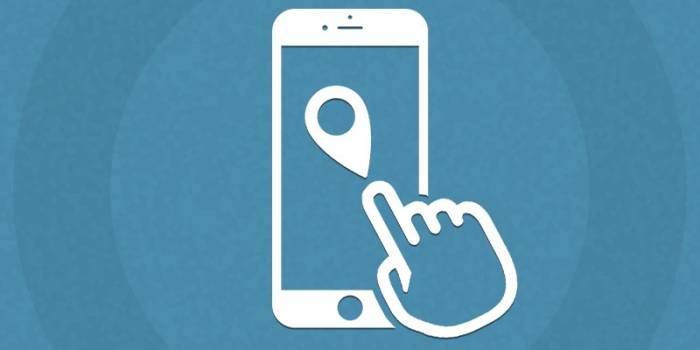 На технических сайтах в интернете с завидной регулярностью появляются статьи о том, как можно продлить время автономной работы iPhone. Конечно, они имеют смысл и действительно помогают, и особую роль в них отводят службам геолокации. Это тоже понятно — они используют модуль GPS, который очень активно разряжает аккумулятор, и отключение ненужных служб может неплохо увеличить время автономной работы. Но вот проблема в том, что зачастую многие авторы таких статей копируют друг у друга неправильные описания служб, из-за чего читатели могут отключить по ошибке нужную службу, которая почти никак не влияет на автономность, или же оставить включенной абсолютно не нужную функцию, которая больно бьет по батарейке. Так что давайте разберемся, за что каждая из системных служб геолокации отвечает. Посмотреть список всех служб можно в Настройках > Конфиденциальность > Службы геолокации > Системные службы:
На технических сайтах в интернете с завидной регулярностью появляются статьи о том, как можно продлить время автономной работы iPhone. Конечно, они имеют смысл и действительно помогают, и особую роль в них отводят службам геолокации. Это тоже понятно — они используют модуль GPS, который очень активно разряжает аккумулятор, и отключение ненужных служб может неплохо увеличить время автономной работы. Но вот проблема в том, что зачастую многие авторы таких статей копируют друг у друга неправильные описания служб, из-за чего читатели могут отключить по ошибке нужную службу, которая почти никак не влияет на автономность, или же оставить включенной абсолютно не нужную функцию, которая больно бьет по батарейке. Так что давайте разберемся, за что каждая из системных служб геолокации отвечает. Посмотреть список всех служб можно в Настройках > Конфиденциальность > Службы геолокации > Системные службы: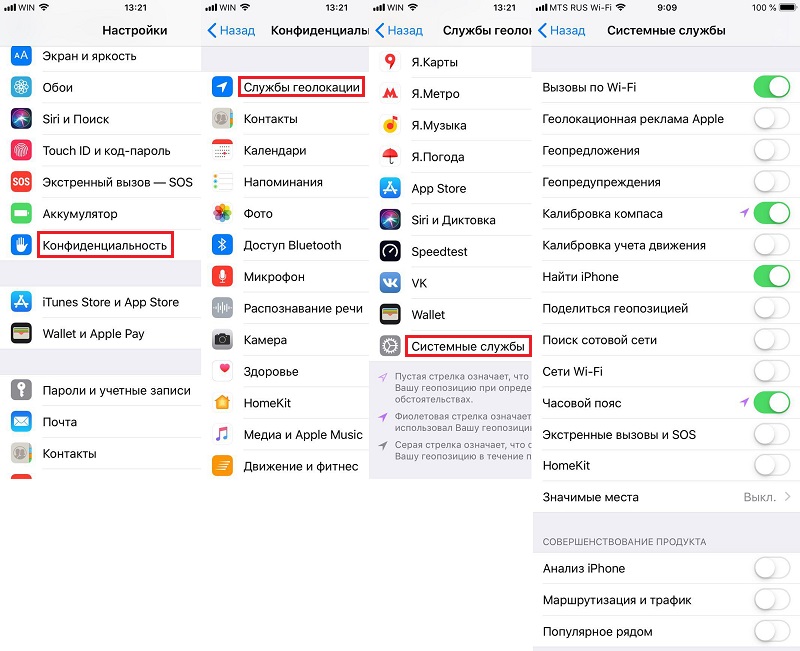 Список достаточно внушительный, так что давайте разбираться. Сама функция появилась еще в iOS 9, а в России первым оператором с ее поддержкой стал МТС около года назад. В чем ее смысл? Находясь в сети Wi-Fi в любой точке мира, вы можете звонить по нему по условиям вашего тарифа. Думаю, очевидно, что это оказывается очень и очень выгодно, ибо минуты в тарифе обычно стоят копейке, а в роуминге — бывает и десятки, и сотни рублей. И тут возникает вопрос — а зачем этой службе геолокация? Ведь ей по сути только Wi-Fi и требуется. Apple объясняет это просто — у некоторых операторов короткие номера отличаются в разных регионах, и чтобы при звонке вы попали по «нужному адресу», оператору нужно знать, в каком именно регионе вы находитесь — для этого служба и запрашивает доступ к геолокации. Значит ли это, что если вы не звоните на короткие номера, то ее можно отключить? Да. На обычные звонки это никак не повлияет. Тут название говорит само за себя — опираясь на ваше местоположение, Apple будет показывать вам в App Store и News рекламу, релевантную для того места, где вы находитесь. С учетом того, что рекламу мы все очень любим, и еще больше любим то, что от нее может пострадать батарейка — службу можно выключить сразу и навсегда. Еще одна рекламная служба, которая отвечает за поисковые рекомендации в зависимости от вашего местоположения. Можно отключать, при этом рекомендации никуда не исчезнут — Apple будет вычислять ваш регион по IP-адресу. Достаточно интересная функция, если ей пользоваться — она нужна для того, чтобы выводить напоминания в зависимости от вашего местонахождения: к примеру, она может уведомить вас о том, что нужно зайти в магазин, когда вы выйдете из дома. Не интересно? Можете отключать. Одна из служб, про которую в интернете написано много неправильного. Описание вида «она позволяет указывать на вашей метке на карте направление, куда вы смотрите», не совсем верно — на практике, даже если вы эту функцию выключите, вы все еще будете видеть стрелку на карте — только вот обновляться она будет с задержкой. Причина этого в том, что для вычисления направления движения компас не нужен — достаточно взять ваш трек и продлить дальше: к примеру, вы прошли 100 метров на восток — соответственно, стрелка будет указывать туда же. Но стоит вам повернуть, например, на север, то стрелка будет указывать на все тот же восток, и лишь через некоторое время, продлив новый трек, она будет указывать на север. Включение же этой опции позволит узнавать направление, никуда не ходя, прямо на месте — это бывает удобно, если вы находитесь в полностью незнакомом месте. Также многие в интернете отмечали, что уж очень часто стрелка напротив этого сервиса горит фиолетовым, то есть он постоянно использует службы геолокации. Сразу успокою: во-первых, за компас отвечает сопроцессор, который потребляет крохи энергии. Во-вторых, эта опция не может сама включить GPS — она активизируется лишь тогда, когда какое-либо приложение или сервис его включает, то есть лишняя энергия не тратится. Поэтому если вы хотя бы изредка пользуетесь картами — смысла отключать эту опцию нет. Функция нужна для корректной работы, например, шагомера или высотомера. Если вы такую статистику не ведете и приложениями для фитнеса не пользуетесь, то можете ее смело отключить. Кстати, если вы пользуетесь такими приложениями на ваших Apple Watch — опять же эту функцию выключать не стоит. Если вы потеряли свое устройство, то можете через сайт icloud.com отследить его местоположение — вот для этого этот сервис и нужен. Во всех других случаях геопозицию он не запрашивает, так что отключать его не стоит. Функция говорит сама за себя — вы можете показать друзьям, где вы находитесь, через приложение «Сообщения» или «Найти друзей». Важное дополнение — даже если вы эту функцию отключите, передавать свое местоположение в других программах — например, в том же Telegram — вы все равно сможете, если дадите им доступ к геолокации. Еще одна функция, про которую в массе своей пишут неверно. Нет, она не помогает быстро найти сеть при выходе из метро или по прилету в другую страну, и это даже очевидно: допустим, при выходе из самолете телефон узнал, где вы находитесь. Откуда он узнает, к сети какого оператора подключаться? Из интернета? А откуда iPhone его возьмет, если он не подключен к сети? Или в смартфоне хранятся актуальные данные по всем операторам в мире? Конечно же нет, это смешно. Эта функция нужна всего лишь для того, чтобы собирать данные о сотовых вышках с уровнем сигнала и вашим местоположением, после чего отправлять их в Apple. А компания, в свою очередь, может отправлять эти данные операторам, чтобы те улучшали покрытие сети. Так что, как видите, эта функция нужна также, как и геолокационная реклама, поэтому ее можно смело отключать, на время поиска сети она никак не влияет. Все тоже самое, что и поиск сотовой сети, только с Wi-Fi — к каким точкам вы подключались, какие точки были в радиусе доступа и т.д. Все это опять же отправляется в Apple, и тут уже возникает серьезный вопрос — зачем? В любом случае, функцию можно спокойно выключить, она никак не влияет на работоспособность Wi-Fi в iPhone. Название в данном случае говорит само за себя — сервис при помощи GPS узнает ваше местоположение и правильно устанавливает часовой пояс. Очень многие советуют тем, кто редко ездит, его отключить — это выглядит логично, но на самом деле это не так: при отключении через некоторое время в настройках даты в и времени начинает крутиться поисковое колесико — то есть этот сервис зачастую не может определить местоположение без GPS, но энергию все же на это тратит, и тратит постоянно:
Список достаточно внушительный, так что давайте разбираться. Сама функция появилась еще в iOS 9, а в России первым оператором с ее поддержкой стал МТС около года назад. В чем ее смысл? Находясь в сети Wi-Fi в любой точке мира, вы можете звонить по нему по условиям вашего тарифа. Думаю, очевидно, что это оказывается очень и очень выгодно, ибо минуты в тарифе обычно стоят копейке, а в роуминге — бывает и десятки, и сотни рублей. И тут возникает вопрос — а зачем этой службе геолокация? Ведь ей по сути только Wi-Fi и требуется. Apple объясняет это просто — у некоторых операторов короткие номера отличаются в разных регионах, и чтобы при звонке вы попали по «нужному адресу», оператору нужно знать, в каком именно регионе вы находитесь — для этого служба и запрашивает доступ к геолокации. Значит ли это, что если вы не звоните на короткие номера, то ее можно отключить? Да. На обычные звонки это никак не повлияет. Тут название говорит само за себя — опираясь на ваше местоположение, Apple будет показывать вам в App Store и News рекламу, релевантную для того места, где вы находитесь. С учетом того, что рекламу мы все очень любим, и еще больше любим то, что от нее может пострадать батарейка — службу можно выключить сразу и навсегда. Еще одна рекламная служба, которая отвечает за поисковые рекомендации в зависимости от вашего местоположения. Можно отключать, при этом рекомендации никуда не исчезнут — Apple будет вычислять ваш регион по IP-адресу. Достаточно интересная функция, если ей пользоваться — она нужна для того, чтобы выводить напоминания в зависимости от вашего местонахождения: к примеру, она может уведомить вас о том, что нужно зайти в магазин, когда вы выйдете из дома. Не интересно? Можете отключать. Одна из служб, про которую в интернете написано много неправильного. Описание вида «она позволяет указывать на вашей метке на карте направление, куда вы смотрите», не совсем верно — на практике, даже если вы эту функцию выключите, вы все еще будете видеть стрелку на карте — только вот обновляться она будет с задержкой. Причина этого в том, что для вычисления направления движения компас не нужен — достаточно взять ваш трек и продлить дальше: к примеру, вы прошли 100 метров на восток — соответственно, стрелка будет указывать туда же. Но стоит вам повернуть, например, на север, то стрелка будет указывать на все тот же восток, и лишь через некоторое время, продлив новый трек, она будет указывать на север. Включение же этой опции позволит узнавать направление, никуда не ходя, прямо на месте — это бывает удобно, если вы находитесь в полностью незнакомом месте. Также многие в интернете отмечали, что уж очень часто стрелка напротив этого сервиса горит фиолетовым, то есть он постоянно использует службы геолокации. Сразу успокою: во-первых, за компас отвечает сопроцессор, который потребляет крохи энергии. Во-вторых, эта опция не может сама включить GPS — она активизируется лишь тогда, когда какое-либо приложение или сервис его включает, то есть лишняя энергия не тратится. Поэтому если вы хотя бы изредка пользуетесь картами — смысла отключать эту опцию нет. Функция нужна для корректной работы, например, шагомера или высотомера. Если вы такую статистику не ведете и приложениями для фитнеса не пользуетесь, то можете ее смело отключить. Кстати, если вы пользуетесь такими приложениями на ваших Apple Watch — опять же эту функцию выключать не стоит. Если вы потеряли свое устройство, то можете через сайт icloud.com отследить его местоположение — вот для этого этот сервис и нужен. Во всех других случаях геопозицию он не запрашивает, так что отключать его не стоит. Функция говорит сама за себя — вы можете показать друзьям, где вы находитесь, через приложение «Сообщения» или «Найти друзей». Важное дополнение — даже если вы эту функцию отключите, передавать свое местоположение в других программах — например, в том же Telegram — вы все равно сможете, если дадите им доступ к геолокации. Еще одна функция, про которую в массе своей пишут неверно. Нет, она не помогает быстро найти сеть при выходе из метро или по прилету в другую страну, и это даже очевидно: допустим, при выходе из самолете телефон узнал, где вы находитесь. Откуда он узнает, к сети какого оператора подключаться? Из интернета? А откуда iPhone его возьмет, если он не подключен к сети? Или в смартфоне хранятся актуальные данные по всем операторам в мире? Конечно же нет, это смешно. Эта функция нужна всего лишь для того, чтобы собирать данные о сотовых вышках с уровнем сигнала и вашим местоположением, после чего отправлять их в Apple. А компания, в свою очередь, может отправлять эти данные операторам, чтобы те улучшали покрытие сети. Так что, как видите, эта функция нужна также, как и геолокационная реклама, поэтому ее можно смело отключать, на время поиска сети она никак не влияет. Все тоже самое, что и поиск сотовой сети, только с Wi-Fi — к каким точкам вы подключались, какие точки были в радиусе доступа и т.д. Все это опять же отправляется в Apple, и тут уже возникает серьезный вопрос — зачем? В любом случае, функцию можно спокойно выключить, она никак не влияет на работоспособность Wi-Fi в iPhone. Название в данном случае говорит само за себя — сервис при помощи GPS узнает ваше местоположение и правильно устанавливает часовой пояс. Очень многие советуют тем, кто редко ездит, его отключить — это выглядит логично, но на самом деле это не так: при отключении через некоторое время в настройках даты в и времени начинает крутиться поисковое колесико — то есть этот сервис зачастую не может определить местоположение без GPS, но энергию все же на это тратит, и тратит постоянно:Ссылки по теме:
Как построить ракету за три простых шага
История операционных систем от Apple, часть 11 — современность
Как отключить автоматическое исправление неполадок в Windows 10 Redstone 5
Айфоны новейших модификаций способны полноценно заменить ноутбуки и стационарные ПК. Однако некоторые операции выполнять на мобильных гаджетах просто неудобно. Например, при чтении статей блогов с крупного экрана ноутбука пользователь напрягает глаза в гораздо меньшей степени, чем при попытках разглядеть буквы на небольшом дисплее гаджета.
К счастью, разработчики Apple наделили Айфоны способностью раздавать мобильный интернет. Организовав раздачу, пользователь может подключить ПК к интернету и продолжить выполнять свои задачи на устройстве с более удобной клавиатурой и крупным экраном. Способов подключить компьютер к интернету через Айфон есть несколько: пользователь может сам выбирать, какой ему наиболее удобен.
Как подключить компьютер к интернету через Айфон: распространённый способ
Чаще всего пользователи подключают свои ПК к iPhone через Wi-Fi. Этот способ мы не будем описывать подробно – на нашем сайте есть статья, посвящённая ему одному. Расскажем лишь в двух словах: владельцу iPhone нужно найти в «Настройках» раздел «Режиммодема» и активировать одноимённый тумблер.
Затем пользователю следует пересесть за ПК и кликнуть на иконку сети, которая находится в панели задач.
Далее необходимо отыскать в перечне беспроводных сетевых соединений своё устройство и подключиться к нему.
Как обеспечить ПК интернетом через USB-кабель?
Раздать интернет с Айфона на компьютер через USB можно так:
Шаг 1. Переключите ползунок «Режим модема» в «Настройках» Айфона в активное положение. Вы увидите такое окно:
Выберите вариант «Только USB».
Шаг 2. Соедините гаджет с ПК кабелем USB. В верхней части экрана Айфона появится синяя полоска – верный признак того, что сопряжение между 2-мя устройствами установлено.
Шаг 3. На ПК зайдите в «Центр управления сетями и общим доступом», затем проследуйте в раздел «Изменение параметров адаптера».
Вы увидите, что в списке сетевых подключений появилось новое подключение по локальной сети, названное как мобильное устройство.
Попробуйте зайти в интернет. Вы обнаружите, что при подключении через USB загрузка данных происходит даже быстрее, чем через Wi-Fi.
У подключения ПК к гаджету по USB есть и иное преимущество: заряд батареи iPhone расходуется в гораздо меньшей степени.
Как использовать Bluetooth для подключения компьютера к интернету?
Подключить iPhone к ноутбуку для раздачи интернета можно и через Bluetooth. Делается это следующим образом:
Шаг 1. Зайдите в раздел «Bluetooth» в «Настройках» Айфона.
Шаг 2. Переключите тумблер «Bluetooth» в активное положение.
iPhone начнёт поиск устройств для сопряжения.
Шаг 3. Активируйте Bluetooth на ПК. Если ноутбук оснащён соответствующим модулем, значок беспроводного адаптера будет находиться в системном трее (в правой нижней части экрана).
Кликните на иконку Bluetooth правой кнопкой мыши и выберите пункт «Открыть параметры».
В разделе «Параметры Bluetooth» поставьте галочку напротив «Разрешить устройствам Bluetooth обнаруживать этот компьютер».
Шаг 4. Ещё раз кликните на значок Bluetooth в системном трее и в появившемся меню выберите вариант «Добавить устройство».
Так вы запустите процедуру поиска на компьютере.
После того как ПК найдёт iPhone и сопряжение окажется установленным, вы сможете выйти в интернет через браузер на компьютере.
Заключение
Несмотря на то что пользователям iPhone привычнее раздавать интернет на компьютер через Wi-Fi, проводное подключение выглядит даже предпочтительнее. Оно медленнее расходует заряд аккумулятора и обеспечивает более высокую скорость соединения.
Способ подключения через Bluetooth среди пользователей непопулярен по ряду причин: во-первых, не на всех ПК есть Bluetooth-модуль, во-вторых, чтобы сопряжение стало возможным, юзеру придётся найти и установить необходимые драйверы. Мало кто хочет тратить на это время, особенно если учесть, что преимуществ у Bluetooth-подключения по сравнению, скажем, с Wi-Fi-соединением нет.
Рейтинг этой статьи по мнению читателей: (18)
Лишь редкий пользователь настраивает службы геолокации на своем iPhone. А зря! Сегодня мы детально разберем каждую из этих настроек и узнаем, какая служба за что отвечает, а также, что можно и даже нужно отключить, чтобы улучшить работу смартфона.
Поиск GPS-сигнала расходует аккумулятор смартфона, а если спутники находятся в плохой видимости, тогда расход может увеличиться в разы. Также, сам по себе GPS-приемник не нуждается в каких-либо данных, их запрашивает определенная программа или служба. И если она их просит, значит собирается что-то с этими данными делать — а это дополнительная нагрузка на процессор, что приводит к еще большему расходу батареи.
И все это может происходить (и происходит!) даже в тот момент, когда ваш iPhone спокойно лежит на столе либо в кармане. Что самое важное — большинство служб геолокации практически бесполезны!
В iOS 12 можно всегда увидеть, когда именно iPhone пытается получить сигнал GPS. Многие из вас замечали небольшую стрелочку в строке состояния справа от часов:
Если эта стрелочка присутствует и заполнена белым цветом (как на скриншоте выше) — значит, iPhone прямо сейчас пытается определить свои координаты, активно используя GPS. Если же стрелочка не заполнена цветом и видны лишь ее контуры — значит, конкретная служба или программа может обращаться к GPS при определенных обстоятельствах (к примеру, у вас настроено напоминание, которое должно сработать при выходе из дома, то есть при смене текущего местоположения).
Итак, что же можно отключить и как это повлияет на работу вашего iPhone? Откроем Настройки -> Конфиденциальность -> Службы геолокации и в самом конце списка перейдем в меню Системные службы:
Вот что означают эти службы:
- Геолокационная реклама Apple. Отображение рекламы в магазине приложений App Store на основе вашего местоположения. Можно смело отключить.
- Геопредложения. Если служба активна, iPhone передает в Apple ваше местоположение для отображения более подходящей информации при поиске в интернете (к примеру, новостей). Можно отключить.
- Геопредупреждения. Предупреждения, основанные на местоположении. iPhone будет определять местоположение, если вы добавили напоминание позвонить кому-то, уходя с работы, либо напомнить купить что-то, находясь возле магазина. Если не пользуетесь такого рода напоминаниями, тогда отключайте.
- Калибровка компаса. Служба используется для верного определения по компасу направления, куда вы смотрите. Если вы хотя бы иногда пользуетесь картами, тогда лучше эту службу не отключать.
- Калибровка учета движения. Отвечает за корректную работу шагомера. Если вы пользуетесь программами для фитнеса (учет пройденных шагов, количество этажей), либо носите Apple Watch — лучше не отключать эту службу.
- Найти iPhone. Как понятно из названия, служба используется для поиска iPhone и отображения его на карте. В случае потери/кражи смартфона, данная функция (в теории) сможет определить его местоположение. Можно не отключать, так как используется служба крайне редко.
- Поделиться геопозицией. Позволяет отправить свое текущее местоположение друзьям и знакомым через приложение Сообщения и Найти друзей. Даже если службу отключить, все равно можно будет отправить свое местоположение в других приложениях (viber, telegram, skype). Службу можно отключить.
- Поиск сотовой сети. Совершенно бесполезная функция, суть которой состоит в том, чтобы постоянно отправлять в Apple информацию о местоположении и уровне приема сигнала сотовой сети. Затем Apple может отправить эту информацию вашему оператору, чтобы он улучшил покрытие сигнала в этой местности. Смело можно отключать.
- Сети Wi-Fi. Еще одна бесполезная функция, которая отправляет информацию об уровне приема сигнала WiFi в той местности, где вы находитесь. Что Apple делает дальше с этой информацией, известно только самой компании, поэтому, отключаем.
- Часовой пояс. Служба отвечает за автоматическое определение часового пояса с целью установить правильное время. Если вы не часто путешествуете (меняете часовые пояса) и решите отключить функцию, тогда необходимо в меню Настройки -> Основные -> Дата и время отключить автоматическое определение времени/даты, и выставить эти значения вручную. Чтобы этого не делать, можно эту службу не отключать.
- Экстренные вызовы и SOS. Если на iPhone X (и новее) зажать и удерживать кнопку питания одновременно с кнопкой регулировки громкости (любой), на экране появится ползунок «Экстренный вызов и SOS», перетащив который, ваш iPhone позвонит в службу экстренной помощи и передаст ваши координаты. Эту службу можно отключить, но, решать вам.
- HomeKit. Данная функция создает вокруг вашего дома геозону, позволяя iPhone, к примеру, автоматически по прибытию домой включать/выключать определенные устройства умного дома, если таковые имеются. Если устройств, совместимых с HomeKit нет — службу необходимо отключить.
- Значимые места. Служба постоянно следит за вашим местоположением и запоминает места, которые вы посещаете (как часто и в какое время). Полученные данные используются, во-первых, в программе «Фото», чтобы создавать улучшенные Воспоминания и, во-вторых, для предиктивного построения маршрутов. Если вам это неинтересно, службу лучше отключить.
- Анализ iPhone. Бесполезная для пользователя функция, которая отправляет разные данные на основе геолокации разработчикам для улучшения своих продуктов. Однозначно отключаем.
- Маршрутизация и трафик. Еще одна вредная служба, которая тратит ресурсы вашего iPhone, постоянно отправляя в Apple данные о работе приложения Карты, чтобы затем улучшать работу приложения. Однозначно отключаем.
- Популярное рядом. Когда вы покупаете какое-то приложение в App Store, iPhone отправляет данные о том, где именно вы были в момент покупки, чтобы затем, когда другие пользователи будут посещать те же места, предлагать им это же приложение. Обязательно отключаем эту бесполезную службу.
Если после отключения всех ненужных геолокационных служб, у вас по-прежнему отображается стрелочка в строке состояния, символизирующая поиск GPS, скорее всего, дело в виджетах (экран, находящийся слева от рабочего стола с иконками).
Главным потребителем GPS в этом случае является виджет погоды, так как при каждом включении экрана, iPhone запрашивает местоположение, чтобы знать, в каком городе показать погоду. Убрав виджет, иконка геолокации исчезнет с экрана:
Как уже было сказано ранее, службы геолокации довольно прожорливы и сильно сокращают время работы от аккумулятора. Поэтому, если сомневаетесь — нужна вам определенная служба, или нет — лучше ее отключить.
Понравилась статья? Поделитесь с другими:
- <ss>42</ss>
- <ss> </ss>
- <ss> </ss>
- <ss> </ss>
- <ss> </ss>
Как бы вы оценили эту статью?
Нажмите на звездочку для оценки
Внизу страницы есть комментарии…
Напишите свое мнение там, чтобы его увидели все читатели!
<label> Если Вы хотите только поставить оценку, укажите, что именно не так? </label>
Большое спасибо за отзыв!
Используемые источники:
- https://m.iguides.ru/main/other/nastroyka_sistemnykh_sluzhb_geolokatsii_na_ios_za_chto_oni_na_samom_dele_otvechayut/
- https://setphone.ru/rukovodstva/kak-podklyuchit-kompyuter-k-internetu-cherez-iphone/
- https://deep-review.com/articles/geolocation-service-on-iphone/
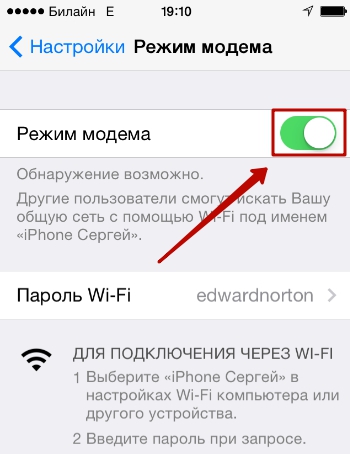
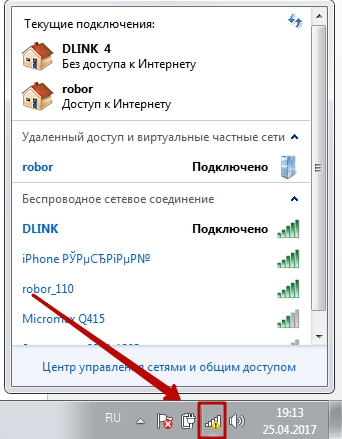
 25 полезных советов для владельцев Apple Watch Series 4
25 полезных советов для владельцев Apple Watch Series 4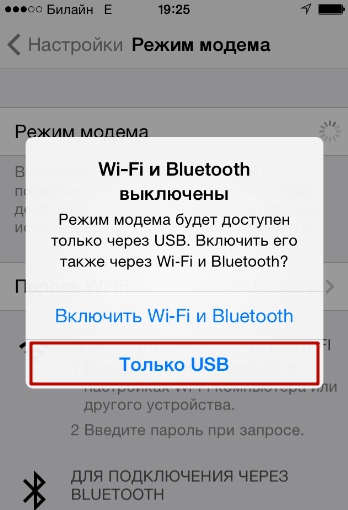
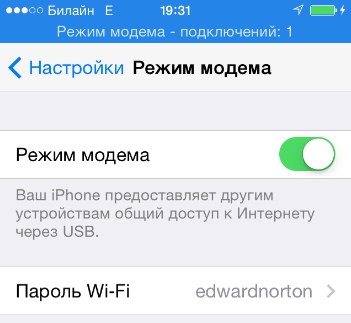
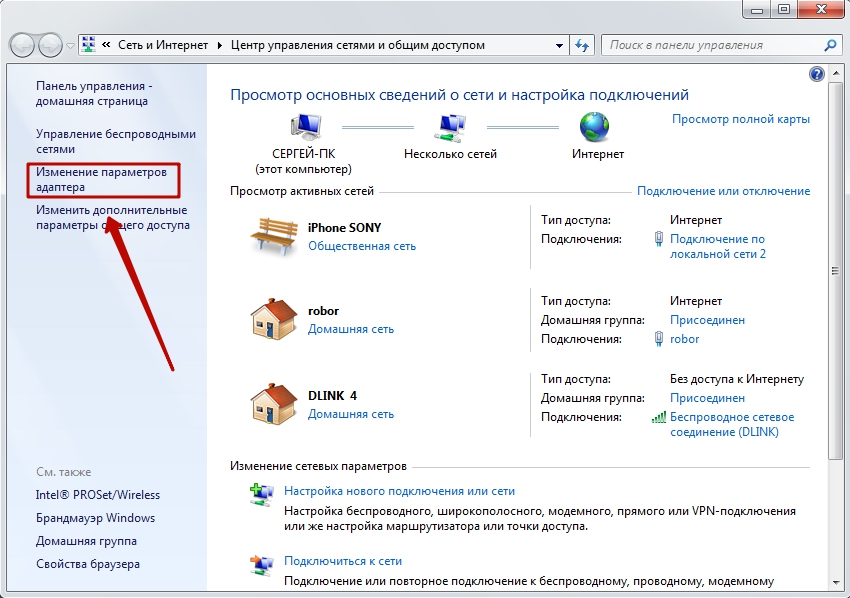
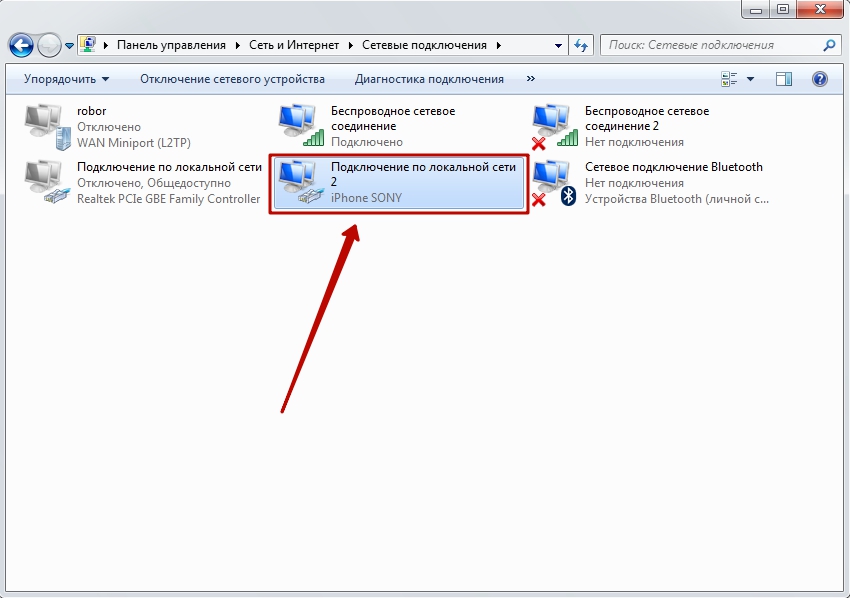
 Как правильно подключить Apple Watch к iPhone или iPad?
Как правильно подключить Apple Watch к iPhone или iPad?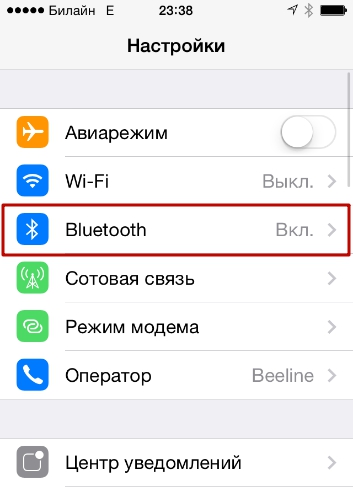
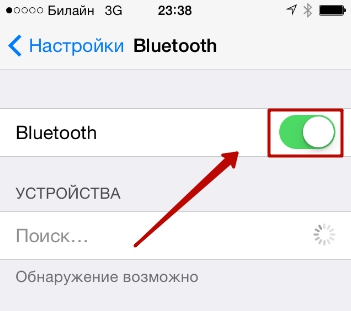
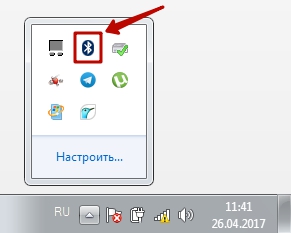
 Как настроить и пользоваться Apple Watch
Как настроить и пользоваться Apple Watch
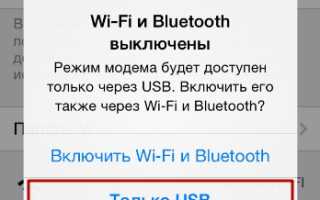

 Сколько длится настройка apple id
Сколько длится настройка apple id Три настройки, которые больше всего разряжают iPhone
Три настройки, которые больше всего разряжают iPhone Фото на камеру iPhone 8: характеристики и примеры
Фото на камеру iPhone 8: характеристики и примеры Службы в Windows XP. Отключаем неиспользуемые службы
Службы в Windows XP. Отключаем неиспользуемые службы